قم باستكشاف أخطاء رمز الخطأ 506 في متجر Play
سوق Play - الوسائل الرئيسية للوصول إلى التطبيقات الجديدة وتحديث التطبيقات المثبتة بالفعل على هاتف ذكي أو جهاز لوحي يعمل بنظام Android. يعد هذا أحد أهم مكونات نظام التشغيل من Google ، ولكن عمله ليس دائمًا مثاليًا - حيث يمكنك في بعض الأحيان مواجهة جميع أنواع الأخطاء. كيفية القضاء على واحد منهم ، الذي يحتوي على رمز 506 ، سنقول في هذه المقالة.
كيفية استكشاف الأخطاء وإصلاحها 506 في متجر Play
لا يمكن استدعاء رمز الخطأ 506 شائعًا ، ولكن لا يزال يتعين على عدد من مستخدمي الهواتف الذكية بنظام Android التعامل معه. تحدث هذه المشكلة عند محاولة تثبيت التطبيقات أو تحديثها في متجر Play. فهي تمتد إلى كل من برامج مطوّري البرامج التابعين لجهات خارجية وللمنتجات ذات العلامات التجارية من Google. من هذا يمكننا التوصل إلى نتيجة منطقية تمامًا - سبب الفشل في السؤال يكمن مباشرةً في نظام التشغيل نفسه. فكر في كيفية إصلاح هذا الخطأ.

الطريقة الأولى: مسح ذاكرة التخزين المؤقت والبيانات
يمكن حل معظم الأخطاء التي تحدث عند محاولة تثبيت التطبيقات أو تحديثها في متجر Play عن طريق محو بيانات التطبيقات ذات العلامات التجارية. يشمل ذلك مباشرة السوق وخدمات Google Play.
والحقيقة هي أن هذه التطبيقات لفترة طويلة من الاستخدام النشط تتراكم أكبر قدر من البيانات القمامة ، والتي تتداخل مع عملية مستقرة وخالية من المتاعب. لذلك ، يجب حذف كل هذه المعلومات المؤقتة وذاكرة التخزين المؤقت. لزيادة الكفاءة ، يجب عليك أيضًا استعادة البرنامج إلى نسخته السابقة.
- في أي من الطرق المتاحة ، افتح "إعدادات" جهازك المحمول. للقيام بذلك ، يمكنك النقر على أيقونة الترس في الستارة ، على الشاشة الرئيسية أو في قائمة التطبيقات.
- انتقل إلى قائمة التطبيقات عن طريق تحديد عنصر مسمى (أو ما شابه في المعنى). ثم افتح قائمة بجميع التطبيقات من خلال النقر على عنصر "المثبتة" أو "طرف ثالث" ، أو "عرض جميع التطبيقات" .
- في قائمة البرامج المثبتة ، ابحث عن متجر Play وانتقل إلى معلماته بمجرد النقر على الاسم.
- انتقل إلى قسم "التخزين" (قد يطلق عليه أيضًا "البيانات" ) ثم انقر على زر "مسح البيانات المؤقتة" و "مسح البيانات" بالتناوب. يمكن وضع الأزرار نفسها ، اعتمادًا على إصدار Android ، أفقيًا (مباشرة أسفل اسم التطبيق) وعموديًا (في "Memory" و "Cache" ).
- بعد الانتهاء من عملية التنظيف ، ارجع إلى صفحة المعلومات الأساسية حول السوق. انقر على النقاط العمودية الثلاث الموجودة في الزاوية العلوية اليمنى وحدد عنصر "حذف التحديثات" .
- عد الآن إلى قائمة جميع التطبيقات المثبتة ، واعثر هناك على خدمات Google Play وانتقل إلى إعداداتها من خلال النقر على الاسم.
- افتح قسم "التخزين" . وبمجرد الدخول ، انقر فوق الزر "مسح ذاكرة التخزين المؤقت" ، ثم انقر فوق "إدارة المكان" بجواره.
- في الصفحة التالية ، انقر فوق الزر "حذف كل البيانات" وقم بتأكيد نواياك بالنقر فوق "موافق" في مربع السؤال المنبثق.
- الإجراء النهائي هو إزالة التحديثات إلى الخدمات. كما هو الحال في السوق ، والعودة إلى صفحة المعالم الرئيسية للتطبيق ، اضغط على النقاط العمودية الثلاث في الزاوية اليمنى وحدد العنصر الوحيد المتاح - "حذف التحديثات" .
- الآن الخروج من "الإعدادات" وإعادة تشغيل جهازك المحمول. بعد تشغيله ، حاول تحديث التطبيق أو تثبيته مرة أخرى.
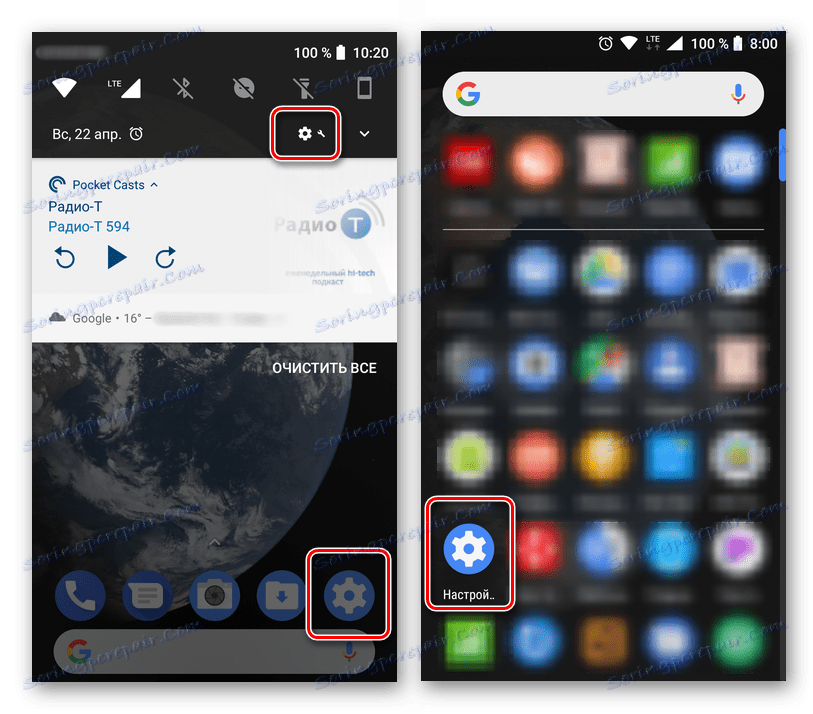
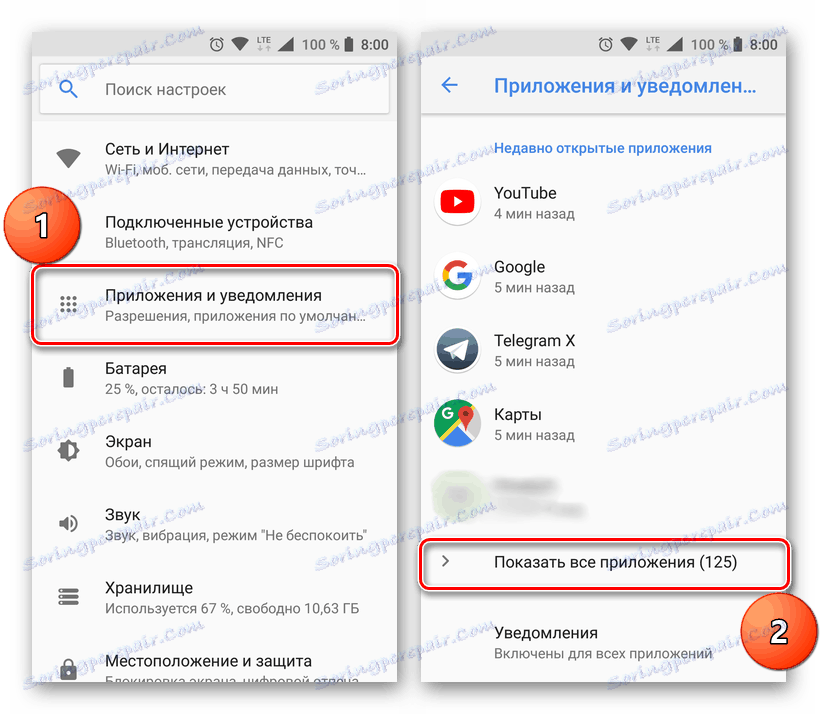
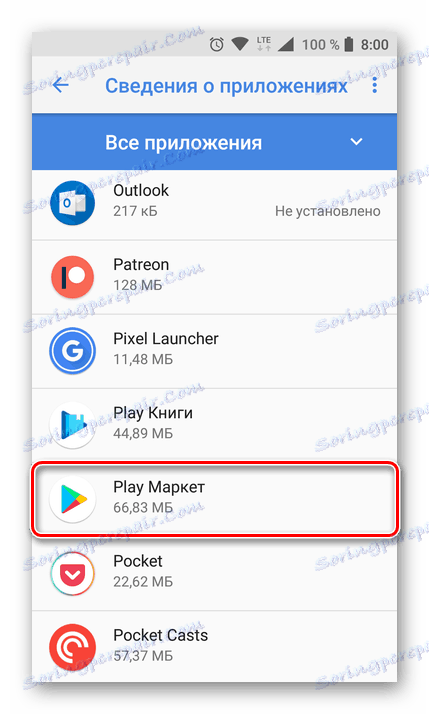
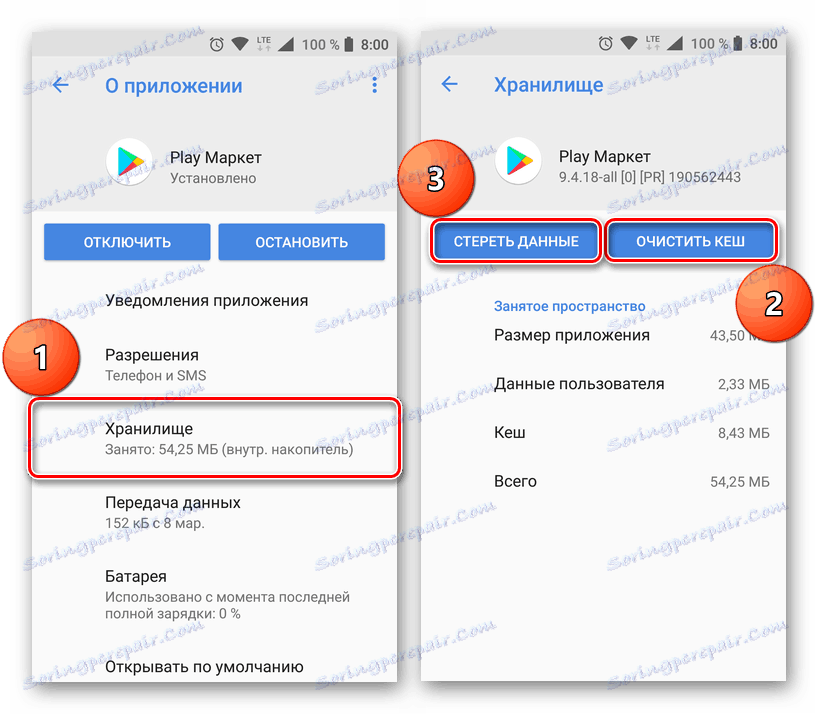
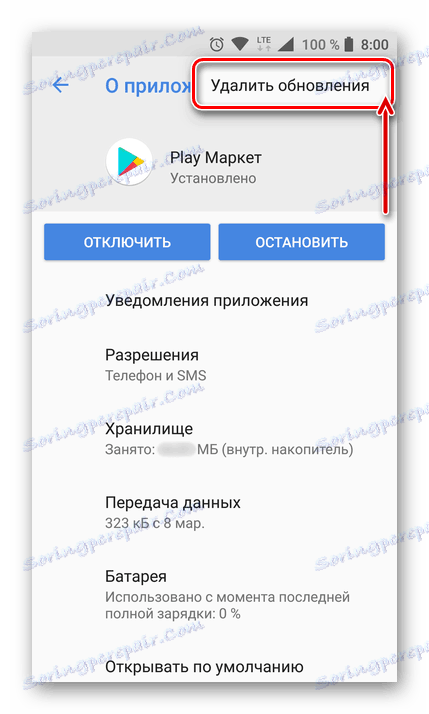
ملاحظة: في إصدارات Android أدناه 7 ، يوجد زر منفصل لحذف التحديثات ، التي يجب النقر فوقها.
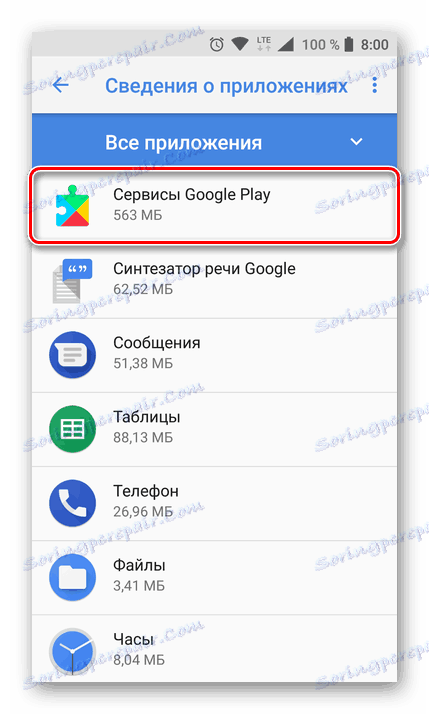
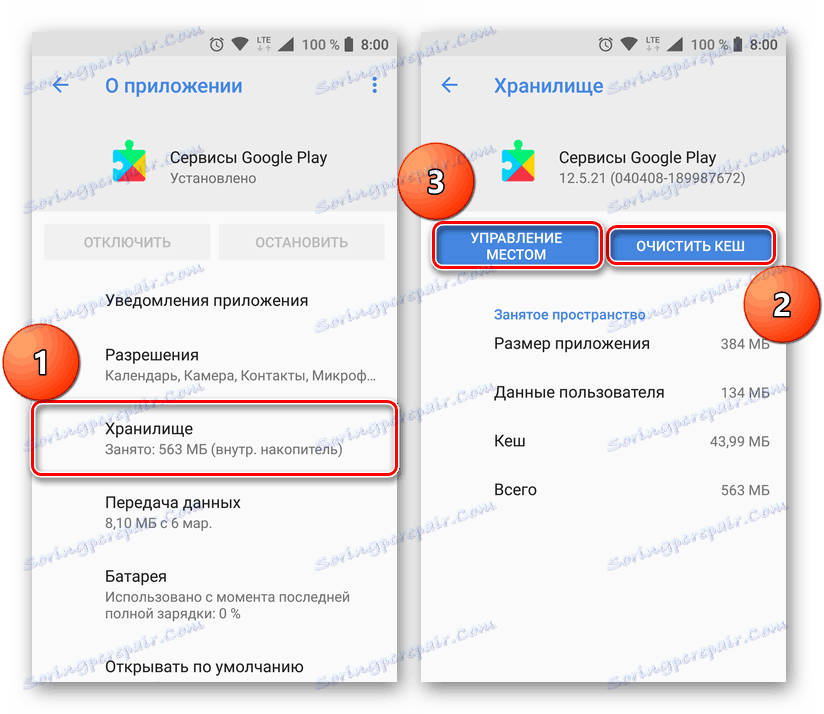
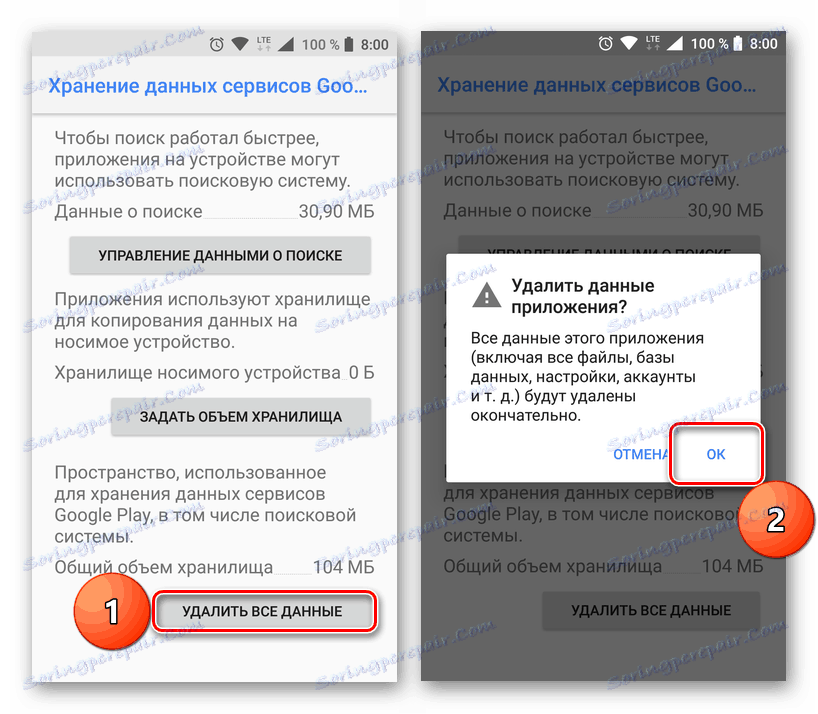
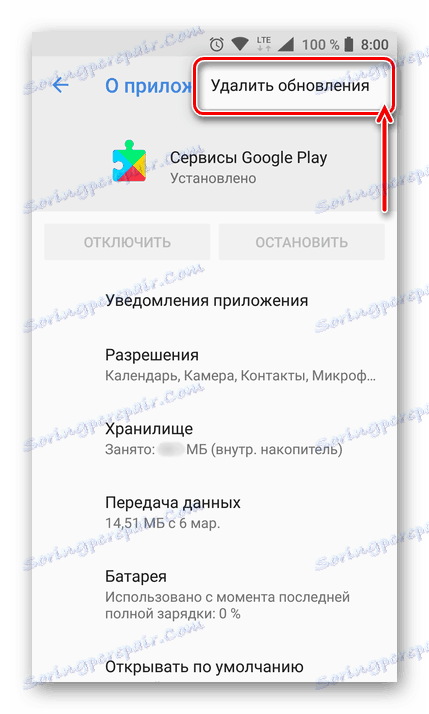
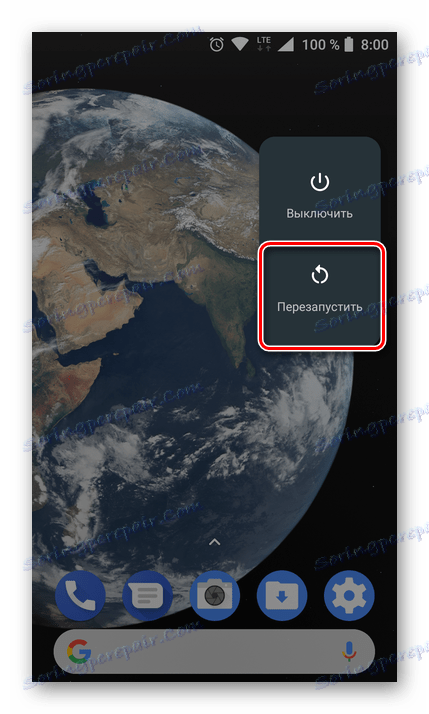
إذا لم يحدث الخطأ 506 مرة أخرى ، فقد ساعدت إزالة البيانات العادية للسوق والخدمات على التخلص منه. إذا استمرت المشكلة ، فانتقل إلى الخيارات التالية لحلها.
الطريقة الثانية: تغيير موقع التثبيت
ربما تنشأ مشكلة التثبيت بسبب بطاقة الذاكرة المستخدمة في الهاتف الذكي ، بشكل أكثر دقة ، لأنه يتم تثبيت التطبيقات عليه بشكل افتراضي. لذلك ، إذا تم تنسيق محرك الأقراص بشكل غير صحيح أو تالف أو ببساطة فئة سرعة غير كافية للاستخدام المريح على جهاز معين ، فقد يتسبب ذلك في الخطأ الذي نفكر فيه. في النهاية ، الوسائط المحمولة ليست أبدية ، وربما عاجلاً أم آجلاً.
لمعرفة ما إذا كان microSD هو سبب الخطأ 506 ، وإذا كان كذلك ، قم بإصلاحه ، يمكنك محاولة تغيير موقع تثبيت التطبيقات من وحدة تخزين خارجية إلى وحدة تخزين داخلية. والأفضل من ذلك هو أن يعهد هذا النظام لنفسه.
- في "إعدادات" جهازك المحمول ، انتقل إلى قسم "الذاكرة" .
- انقر على العنصر "موقع التثبيت المفضل". سيتم تقديم الخيار ثلاثة خيارات:
- ذاكرة داخلية
- بطاقة الذاكرة
- التثبيت وفقا لتقدير النظام.
- نوصي باختيار الخيار الأول أو الثالث وتأكيد إجراءاتك.
- بعد ذلك ، اخرج من الإعدادات وأطلق متجر Play. حاول تثبيت التطبيق أو تحديثه.
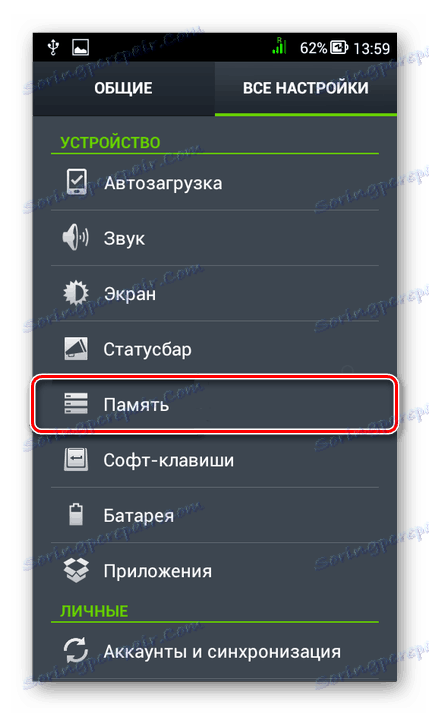
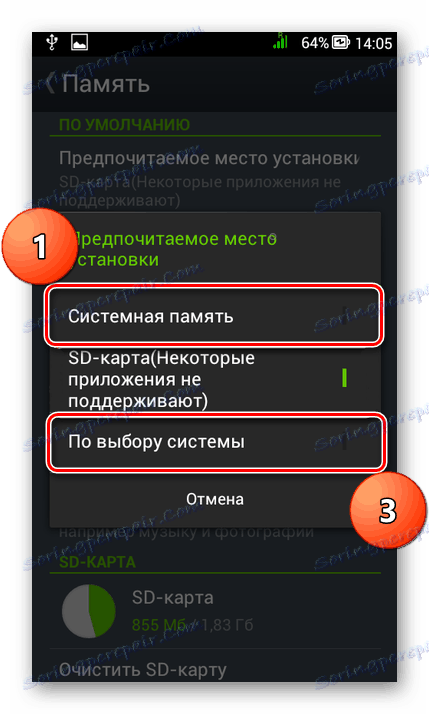
انظر أيضا: تبديل ذاكرة هاتف ذكي من Android إلى داخلي
يجب أن يختفي الخطأ 506 ، وفي حالة عدم حدوث ذلك ، نوصي بإلغاء تنشيط محرك الأقراص الخارجي مؤقتًا. كيفية القيام بذلك موضحة أدناه.
انظر أيضا: نقل التطبيقات إلى بطاقة الذاكرة
الطريقة الثالثة: تعطيل بطاقة الذاكرة
إذا لم يساعد تغيير موقع التثبيت ، فيمكنك محاولة تعطيل بطاقة SD تمامًا. هذا ، مثل الحل أعلاه ، هو إجراء مؤقت ، ولكن بفضله يمكنك معرفة ما إذا كان محرك الأقراص الخارجي مرتبطًا بالخطأ 506.
- افتح "إعدادات" هاتفك الذكي ، وابحث عن قسم "التخزين" (Android 8) أو "Memory" (في إصدارات Android أدناه 7) وانتقل إلى ذلك.
- انقر فوق الرمز الموجود على يسار اسم بطاقة الذاكرة وحدد العنصر "إزالة بطاقة SD" .
- بعد تعطيل microSD ، انتقل إلى متجر Play وحاول تثبيت التطبيق أو تحديثه ، عند تنزيله ظهر الخطأ 506.
- بمجرد تثبيت التطبيق أو تحديثه (وعلى الأرجح ، سيحدث) ، ارجع إلى إعدادات جهازك المحمول وانتقل إلى قسم "التخزين" ( "الذاكرة" ).
- بمجرد الدخول ، اضغط على اسم بطاقة الذاكرة واختر "Connect SD-card" .
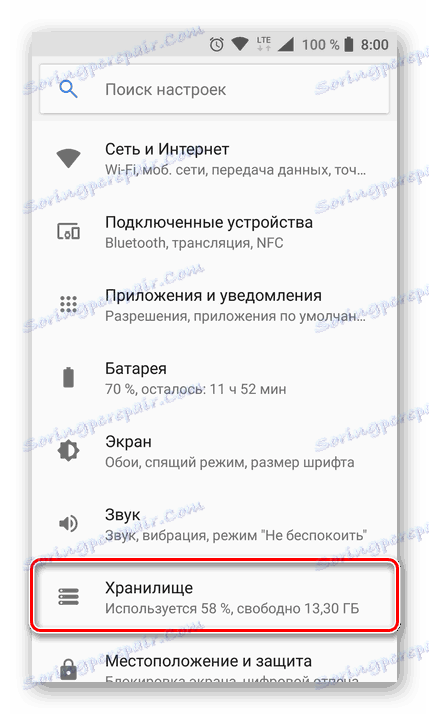

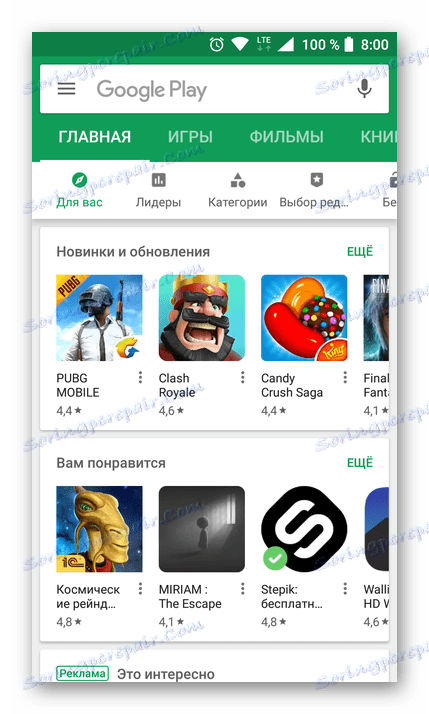
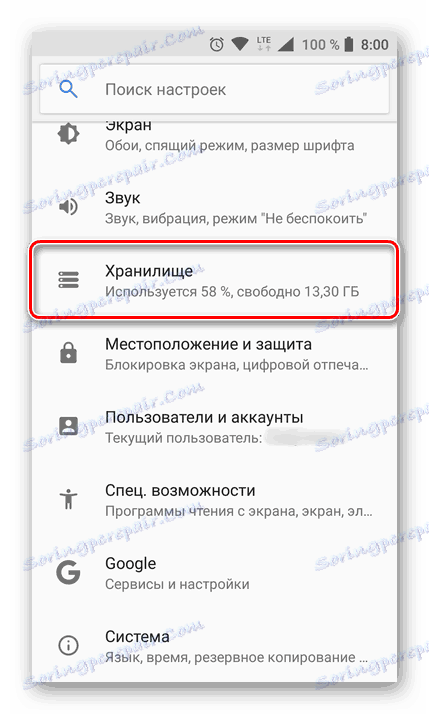

بدلاً من ذلك ، يمكنك محاولة فصل شريحة microSD بشكل ميكانيكي ، أي إزالتها مباشرةً من فتحة التثبيت ، أولاً لا تنسَ تعطيلها في "الإعدادات" . إذا تمت تغطية أسباب الخطأ 506 الذي ندرسه في بطاقة الذاكرة ، فسيتم التخلص من المشكلة. إذا لم يختف الفشل ، فانتقل إلى الطريقة التالية.
الطريقة الرابعة: حذف حساب Google الخاص بك وربطه
في الحالات التي لم تساعد فيها أي من الطرق المذكورة أعلاه في حل الخطأ 506 ، يمكنك محاولة حذف حساب Google المستخدم على هاتفك الذكي ثم إعادة توصيله. المهمة بسيطة للغاية ، ولكن من أجل تنفيذها ، لا يلزمك معرفة البريد الإلكتروني أو رقم الجوال الخاص بك على GMail المرفق به فقط ، ولكن أيضًا كلمة المرور منه. في الواقع ، بنفس الطريقة يمكنك التخلص من العديد من الأخطاء الشائعة الأخرى في عمل سوق Play.
- انتقل إلى "الإعدادات" واعثر على العنصر "الحسابات" . في إصدارات مختلفة من Android ، بالإضافة إلى الأصداف المملوكة لجهات خارجية ، قد يكون لهذا القسم من المعلمات اسم مختلف. لذلك ، يمكن تسمية "الحسابات" و "الحسابات والمزامنة" و "الحسابات الأخرى" و "المستخدمون والحسابات" .
- بعد الوصول إلى القسم المطلوب ، ابحث عن حساب Google وانقر على اسمه.
- الآن انقر فوق الزر "حذف الحساب" . إذا لزم الأمر ، فقم بتزويد النظام بتأكيد عن طريق تحديد العنصر المناسب في النافذة المنبثقة.
- بعد حذف حساب Google دون مغادرة قسم "الحسابات" ، قم بالتمرير لأسفل القائمة واضغط على "إضافة حساب" . من القائمة المتوفرة ، حدد Google بالنقر فوقها.
- أدخل بدلاً من ذلك معلومات تسجيل الدخول الخاصة بك (رقم الهاتف أو البريد الإلكتروني) وكلمة المرور من حسابك ، ثم انقر فوق "التالي" بعد ملء الحقول. بالإضافة إلى ذلك ، ستحتاج إلى قبول شروط اتفاقية الترخيص.
- بعد تسجيل الدخول ، اخرج من الإعدادات ، وشغل متجر Play وحاول تثبيت التطبيق أو تحديثه.
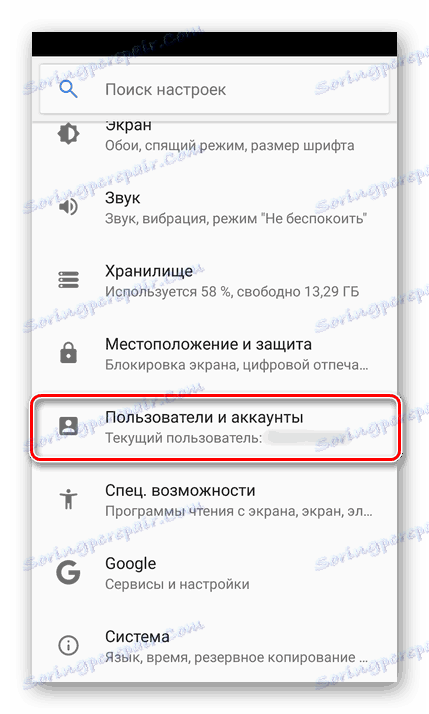
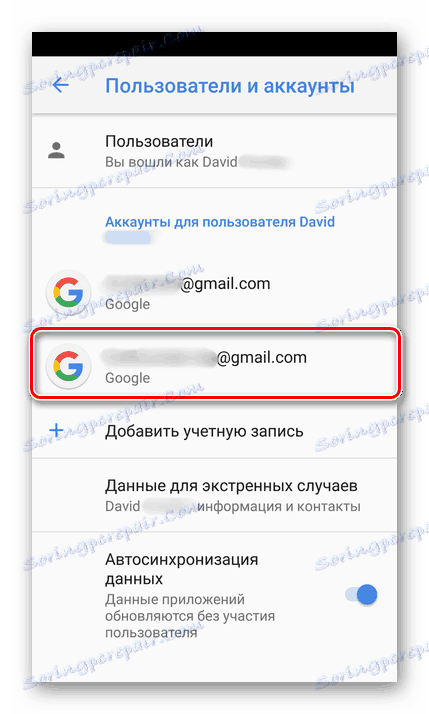
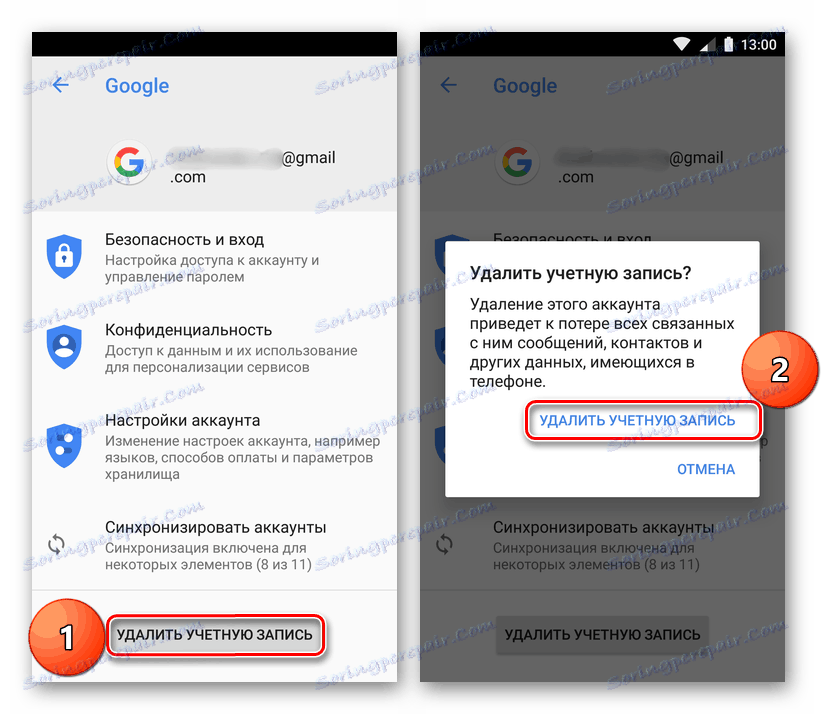
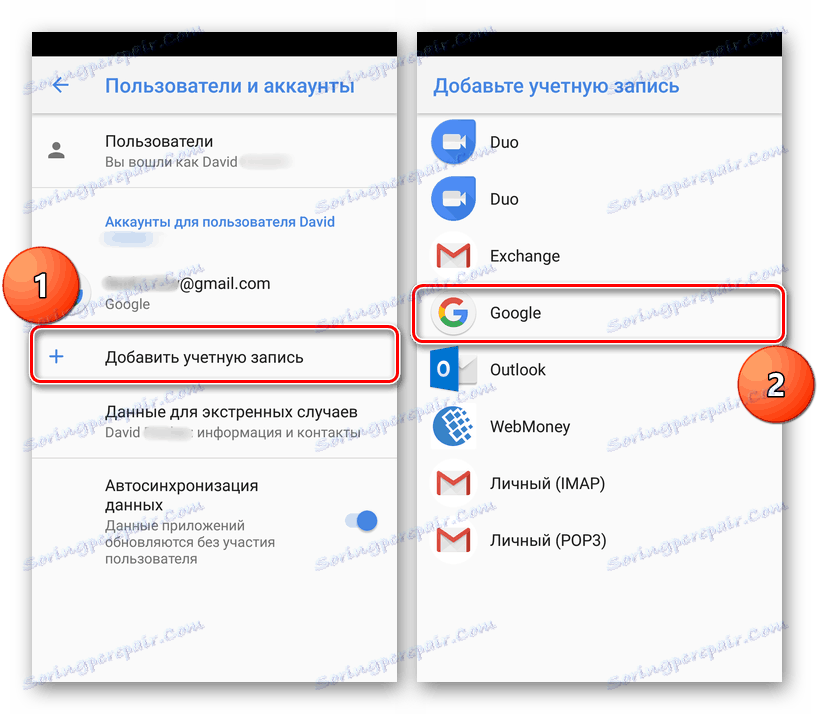
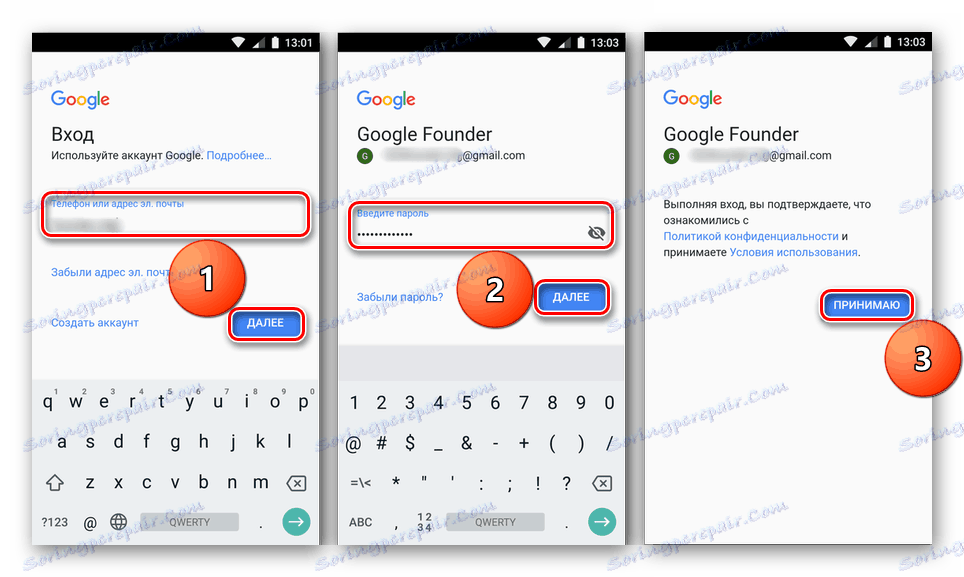
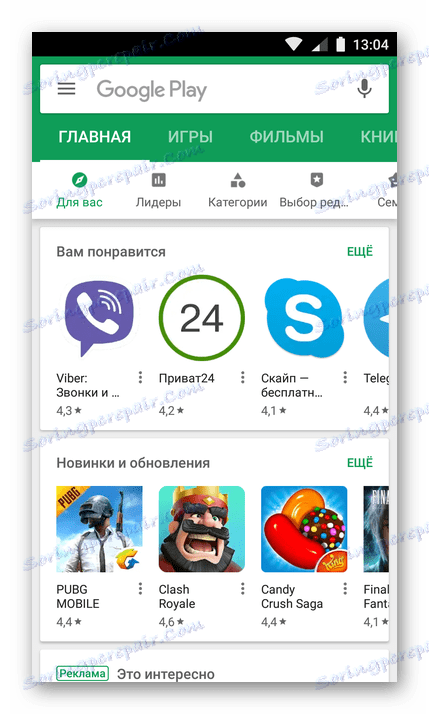
من المؤكد أن حذف حسابك في Google تمامًا ثم ربطه سيساعد في إزالة الخطأ 506 ، بالإضافة إلى أي فشل تقريبًا في متجر Play ، وهو أمر له أسباب مماثلة. إذا لم يساعد ذلك أيضًا ، فيجب عليك البحث عن الحيل وخداع النظام ودفع برنامج لوحة تحريرية غير ملائمة إليه.
الطريقة الخامسة: تثبيت الإصدار السابق من التطبيق
في الحالات النادرة التي لم تساعد فيها أي من الطرق المتاحة والموضحة أعلاه على التخلص من الخطأ 506 ، يبقى فقط محاولة تثبيت التطبيق الضروري بتجاوز سوق Play. للقيام بذلك ، تحتاج إلى تنزيل ملف APK ، ووضعه في ذاكرة الجهاز المحمول ، وتثبيته ، وبعد ذلك محاولة التحديث مباشرة من خلال المتجر الرسمي.

يمكنك العثور على ملفات التثبيت لتطبيقات Android على المواقع والمنتديات المواضيعية ، وأكثرها شعبية هي APKMirror. بعد تنزيل ملف APK ووضعه على هاتف ذكي ، ستحتاج إلى السماح بالتثبيت من مصادر خارجية ، والتي يمكن إجراؤها في إعدادات الأمان (أو الخصوصية ، اعتمادًا على إصدار نظام التشغيل). يمكنك معرفة المزيد عن كل هذا من مقالة منفصلة على موقعنا.
مزيد من التفاصيل: تثبيت ملفات APK على الهواتف الذكية التي تعمل بنظام Android
الطريقة 6: مخزن التطبيقات البديلة
لا يعرف جميع المستخدمين أنه بالإضافة إلى سوق Play ، هناك العديد من متاجر التطبيقات البديلة لنظام التشغيل Android. نعم ، لا يمكن اعتبار هذه القرارات رسمية ، واستخدامها ليس دائمًا آمنًا ، والنطاق أضيق كثيرًا ، ولكن له أيضًا مزايا. لذا ، في سوق الجهات الخارجية ، لا تجد بدائل جديرة بالبرامج المدفوعة فقط ، ولكن أيضًا البرامج التي تكون غائبة تمامًا عن Google App Store الرسمي.
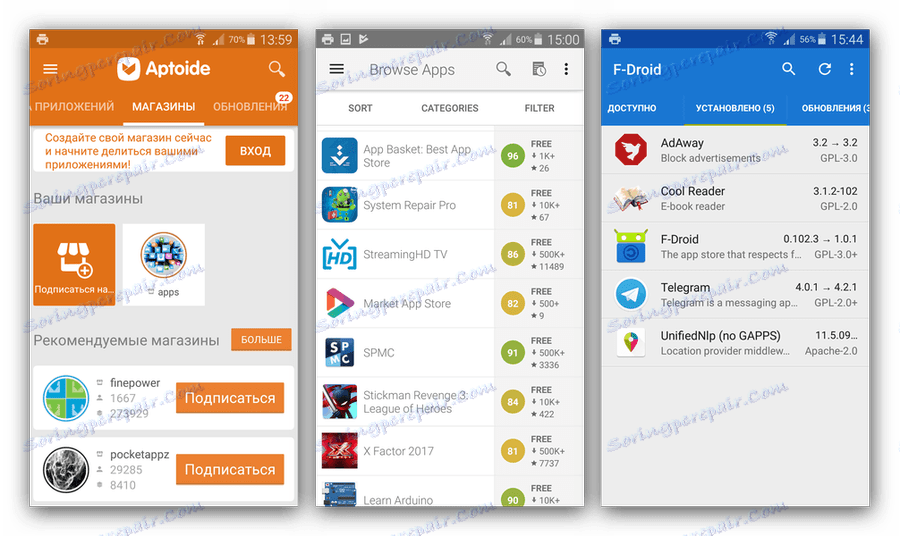
نوصي بالتعرف على مادة منفصلة على موقعنا ، وهي مخصصة لمراجعة تفصيلية لأسواق الطرف الثالث. إذا كان أي منهم يهمك ، فقم بتنزيله وتثبيته على هاتفك الذكي. ثم ، باستخدام البحث ، والعثور على وتثبيت التطبيق ، أثناء التنزيل حدث خطأ 506. هذه المرة لن يزعجك بالتأكيد. بالمناسبة ، ستساعد الحلول البديلة على تجنب الأخطاء الشائعة الأخرى ، التي ينتمي إليها Google Store.
مزيد من التفاصيل: متاجر تطبيقات تابعة لجهات خارجية لنظام Android
استنتاج
كما ذكر في بداية المقال ، لا يعد الخطأ في الشفرة 506 أكثر المشكلات شيوعًا في عمل متجر Play. ومع ذلك ، هناك العديد من الأسباب لحدوثه ، ولكن لكل منهما حلا خاصا به ، وتمت مناقشة جميعها بالتفصيل في هذه المقالة. نأمل أن يساعدك على تثبيت أو تحديث التطبيق ، وبالتالي للقضاء على مثل هذا الخطأ المزعج.